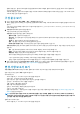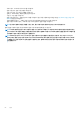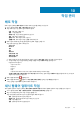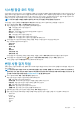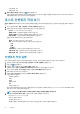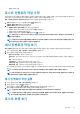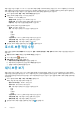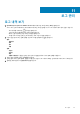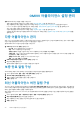Users Guide
작업 관리
배포 작업
배포 작업이 완료되면 배포 작업 페이지에서 배포 작업 상태를 추적할 수 있습니다.
1. OMIVV 홈 페이지에서 작업 > 배포 작업을 클릭합니다.
모든 배포 작업이 다음 정보와 함께 표에 표시됩니다.
• 이름 - 배포 작업 이름입니다.
• 설명 – 작업 설명입니다.
• 예약된 시간 - 작업이 예약된 날짜와 시간입니다.
• 상태 - 배포 작업의 상태입니다.
• 컬렉션 크기 - 배포 작업의 서버 수입니다.
• 진행률 요약 - 배포 작업의 작업 진행률 세부 정보입니다.
2. 배포 작업의 서버에 대한 자세한 정보를 보려면 배포 작업을 선택합니다.
하단 창에 다음과 같은 정보가 표시됩니다.
• 서비스 태그
• iDRAC IP
• 상태
• 경고
• 세부 정보
• 시작 날짜 및 시간
• 종료 날짜 및 시간
• 추가 세부 정보
a) 배포 작업에 대한 자세한 정보를 보려면 작업을 선택하고 세부 정보 열에서 포인터를 일시 중지합니다.
b) 시스템 프로필 기반 작업 실패에 대한 자세한 내용을 보려면 자세히 보기를 클릭하십시오.
다음 정보가 표시됩니다.
• 구성 요소의 FQDD
• 특성의 값
• 이전 값
• 새 값
• 오류 메시지 및 메시지 ID(몇 가지 유형의 오류에 대해서는 표시되지 않음)
시스템 프로필 적용-오류 세부 정보 창의 특성 이름 아래 표시되는 일부 특성은 자세히 보기를 클릭할 때 나타나는 시스템 프
로필의 특성 이름과 같지 않습니다.
3. 배포 작업을 중지하려면
을 클릭합니다.
4. 배포 작업을 제거하려면
를 클릭하고 이전 날짜 및 작업 상태를 선택한 다음 적용을 클릭합니다.
그러면 선택한 작업이 배포 작업 페이지에서 지워집니다.
섀시 펌웨어 업데이트 작업
섀시 펌웨어 업데이트 작업이 완료되면 섀시 펌웨어 업데이트 작업 페이지에서 펌웨어 업데이트 작업 상태를 볼 수 있습니다.
1. OMIVV 홈 페이지에서 작업 > 펌웨어 업데이트 > 섀시 펌웨어 업데이트를 클릭합니다.
2. 최신 로그 정보를 보려면 새로 고침 아이콘을 클릭합니다.
모든 섀시 펌웨어 업데이트 작업이 다음 정보와 함께 표에 표시됩니다.
• 상태 - 펌웨어 업데이트 작업의 상태입니다.
• 예약된 시간 - 펌웨어 업데이트 작업이 예약된 시간입니다.
• 이름 - 작업 이름입니다.
• 설명 - 펌웨어 업데이트 작업 설명입니다.
10
작업 관리 63